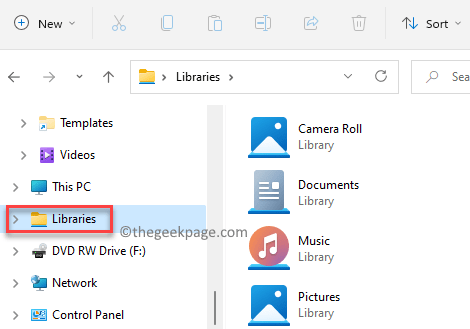Ako vam netko otvori računalo u odsutnosti, uvijek vam je na pameti pratiti njegove web stranice povijest korištenja. Sada, radi špijunskog instinkta, evo malog savjeta pomoću kojeg možete pronaći popis web stranica koje je nedavno posjetio. Imajte na umu da ovaj trik djeluje čak i ako razriješi svoje Predmemorija preglednika ili odlazi na privatno pregledavanje pomoću VPN ili preglednik TOR. Svatko zna da Pritiskom na CTRL + H možete doći do povijesnih stranica preglednika poput kroma. Mozilla itd. Dakle, ne treba biti štreber za brisanje podataka pregledavanja, ako se želi sakriti kamo je otišao.
Ali, postoji stvar poznata kao DNS predmemorija koja čuva evidenciju URL-ova čak i kada su korištene sve metode brisanja njihove povijesti. Ne, bez obzira koliko je pametan u brisanju otisaka stopala u pijesku vremena, sve njegove zapise možete dohvatiti u bilježnicu. Pogledajmo kako ovo funkcionira.
Korak 1 - Traži cmd u okviru za pretraživanje sustava Windows 10.
Korak 2 - Desni klik na ikonu naredbenog retka i odaberite Pokreni kao administrator.
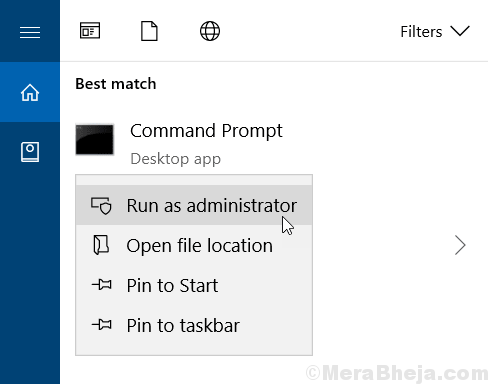
3. korak - Sada, nakon što napišete ili zalijepite donji kod i pritisnete enter
CDC:\
Ovo će vas odvesti u mapu C. Ovdje možete odabrati bilo koji put.
Sada kopirajte i zalijepite naredbu dolje navedenu i pritisnite Enter.
ipconfig / displaydns> web-mjesta.txt

4. korak - Sada je DNS predmemorija zabilježena u datoteci koja se naziva web-mjesta.txt.
Sad, gdje se nalazi ova datoteka?
Točno, na istom mjestu na kojem ste pokrenuli naredbu. U ovom slučaju to je bila jednostavno mapa C.
Samo otvorite mapu C.
Možete je potražiti i u okviru za pretraživanje na programskoj traci u sustavu Windows kako biste je pronašli.
Korak 6 - A sada, otvorite txt datoteku u notepadu i eto. Ovdje su navedena sva nedavno posjećena web mjesta na vašem računalu.

Jedna stvar koju treba imati na umu je da se kada otvorite web stranicu, otvara se i mnogo više URL-ova treće strane, pa će tako i DNS predmemorija sadržavati to. Na primjer, WordPress blog najvjerojatnije će sadržavati Gravatar.com. Uz nju, neke poddomene stvaraju zaseban unos.
Ali, možete nastaviti pomicati ovaj ogromni (Ali ne tako velik) popis kako biste pronašli web mjesto o kojem želite znati. Također možete upotrijebiti Ctrl + F za pronalaženje bilo kojeg web mjesta na popisu.

Kako izbrisati ovu DNS predmemoriju tako da vas nitko ne može pratiti
Samo otvorite CMD i upišite ipconfig / flushdns i pritisnite enter. Ovaj će se zapis izbrisati i vaša povijest korištenja posjećenih web lokacija ne može se pratiti gore opisanom metodom,